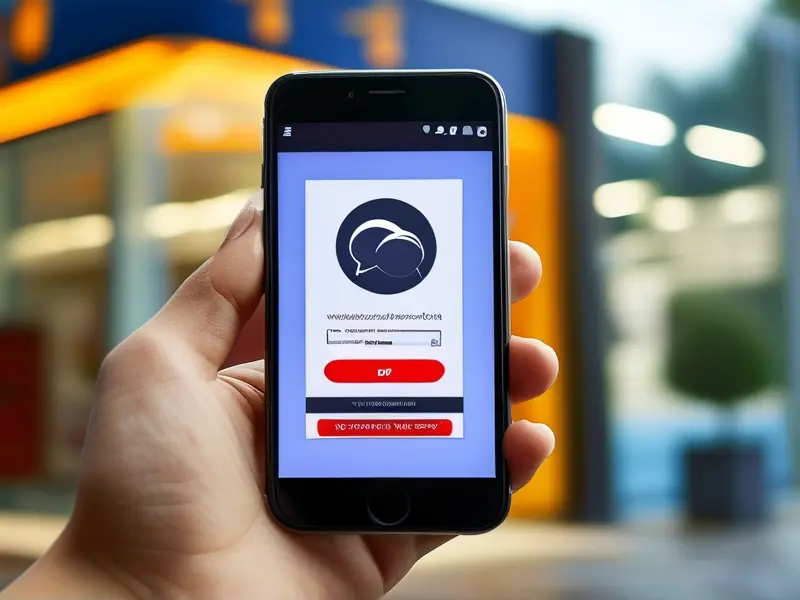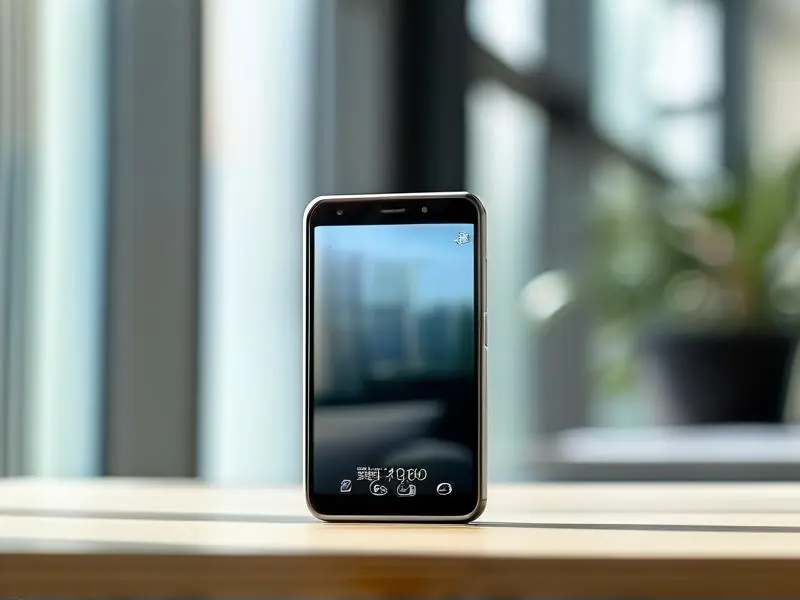如何查询电脑绑定手机卡的详细步骤及常见问题解答
你有没有遇到过这种状况:想在电脑上用手机卡的网路却不知从何处查询电脑是不是绑定了手机卡、绑定的时候又总是失败让你头疼不已、那今天就让我详细教大家如何查询电脑是否绑定手机卡及如何绑定手机卡、让你彻底解决电脑绑定手机卡问题!
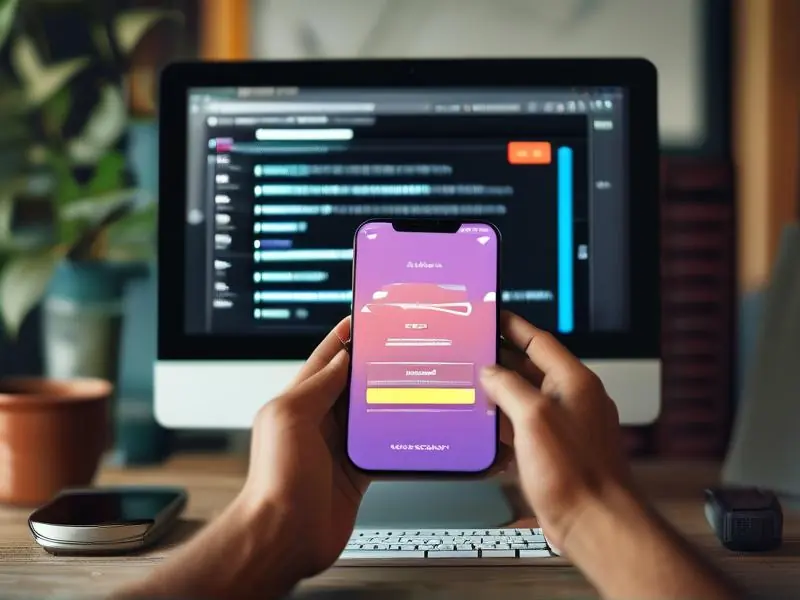
首先我们要弄清楚一件事情那就是,并不是所有的电脑都支持电脑绑定手机卡的功能。
一般而言,只有装有蜂窝网络模块的笔记本电脑才可以直接绑定手机卡来使用移动网络。
如果电脑没有这个功能,就可能需要借助USB数据线将手机与电脑连接起来,共享手机的网络。
我会分步骤介绍怎样查询电脑是否绑定了手机卡。
第一步,打开电脑的设置界面。
对于Windows系统来说,可以点开开始菜单,再点一下“设置”选项;而在Mac系统当中,就得先点左上角的苹果图标,然后选“系统偏好设置”。
进入设置之后,找到“网络和Internet”或者“网络”这个选项,在这里就能看见所有的网络连接方法。
第二步,查阅网络连接列表。
如果你用的是Win10或者Win11系统,那么在网络设置里面就可以看到“移动热点”或者“蜂窝网络”的选项,点击进去之后就能看到现在绑定的手机卡信息,记得有一次我帮朋友解决过这个问题,他找了半天都没有找到,后来才知道他的电脑根本就不支持直接绑定手机卡,最后只能用手机热点来共享网络。
第三步检查SIM卡状态,如果你的电脑支持蜂窝网络但是显示没有连接,可能是SIM卡没插好,有些笔记本电脑的SIM卡槽设计得比较隐蔽,要仔细找找看,我见过不少用户觉得自己的电脑没有SIM卡槽,结果其实是SIM卡槽藏在键盘下面或者侧面的小洞里。
如果说以上这些步骤都检查过,却仍然找不到绑定的状态,这可能是由于驱动程序的问题,这时可以试着更新一下网卡的驱动程序或是直接重启电脑,有时候会好起来的,我有一个用户说他忙活了一整天,最后发现问题是系统更新之后驱动程序不匹配,重新安装了驱动就好了。
而关于更换手机卡绑定,在一些用户的操作过程中也会遇到类似的情况,对于更换绑定手机卡的操作也并不是很难,就是在蜂窝网络的设定里面找找有没有“管理SIM卡”之类的选项,找到这个后就可以添加新的手机卡,也可以把以前的手机卡给删掉,但更换了手机卡后可能又得重新去设置APN这样的网络参数,注意一下即可。
最后再给大家提个醒,那就是使用电脑连接手机卡上网的时候一定要注意数据流量的消耗。
电脑上的程序会在后台偷偷更新,这会耗费很多流量,最好在开始之前就设置好流量提醒,以免产生高昂的费用,我自己就经历过这种情况,一个月就用了10GB的流量,差点超出了套餐额度。
希望这篇文章能够帮你解决电脑绑定手机卡的问题,如果你还有其他的疑问,也可以在评论区留言,我会尽力为你解答,遇到问题的时候不要着急,按照步骤一步一步地去排查,大多数情况下都能找到答案。